VPN 연결이 끊어졌을 때 데이터를 보호하는 방법
아직 이상적인 VPN을 검색 중이시거나 이미 한 동안 서비스를 사용하고 계시거나에 상관 없이, 우리 모두가 안정적인 연결에 기대하는 하나의 ‘성패를 좌우하는’ 중요한 기능이 있음을 알게 되실 것입니다.
비록 전에 VPN을 사용해 본 적이 없으시더라도, 불안정적인 와이파이 연결이 작업을 중지 및 방해한다는 것은 알고 계실 것입니다. 그럴 수 있습니다. 그러나, VPN 연결이 끊어지는 것은 전혀 다른 문제입니다. 서버에 대한 VPN 연결이 끊어져서 사용자의 소중한 비공개 데이터가 사용자의 ISP로 리라우팅 된다면, VPN이 무슨 소용일까요? 거의 처음부터 VPN을 사용하지 않은 것과 같을 것입니다.
거의 불가피한 시나리오에서 자신을 보호하는 몇 가지 방법이 있다는 것에 안도하게 되실 것입니다. 더 많은 토렌트를 대기 시키거나 Netflix를 시청하시기 전, VPN이 끊어질 경우 자신의 데이터가 ISP에 전달되는 것을 방지하셔야합니다.
Windows, Mac 또는 Linux 사용 여부에 관계 없이, 다음과 같은 몇 가지 해결책이 있습니다:
-
“킬 스위치” 기능을 포함한 VPN 선택
킬 스위치 기능은 컴퓨터의 설정을 조정하는 데 시간이 많이 소요되는 것을 피하고 싶으신 초보자 또는 비기술자 사용자께 뜻밖의 선물이 될 것입니다. VPN '킬 스위치' 기능은 오늘날 VPN 제공 업체의 인기있는 판매 포인트 중 하나입니다.
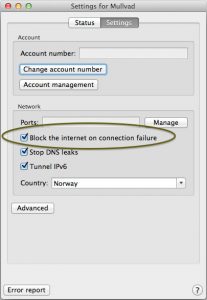
많은 VPN 소프트웨어에 내장되어있는 '킬 스위치'는 정말 간단합니다 - 때로는 (위의 Mullvad와 같이) 다른 이름으로 부르기도 합니다. 킬 스위치는 어떤 상황이 발생하더라도 VPN이 끊어졌을 때 사용자의 트래픽이 사용자의 컴퓨터를 벗어나지 못하게 합니다. 일부 프로그램은 심지어 자동으로 재연결을 시도합니다 - 이는 잠시 컴퓨터를 떠날 경우 편리한 보너스 기능입니다.
따라서 현재 사용하시는 VPN이 이 훌륭한 기능을 포함하고 있지 않다면, 아마도 고객을 소중히 생각하는 다른 회사로 갈아타실 시간인 것 같습니다.
다음은 소프트웨어에 '킬 스위치' 기능을 통합한 최고의 회사 목록입니다:
토렌트 사용자께서는 VUZE(Windows, OSX)를 사용하셔야합니다
Vuze는 사용자의 VPN 사용 여부를 확인할 수 있는 VPN 친화적인 토렌트 클라이언트로, 심지어 고객이 VPN을 통해 클라이언트를 사용할 수 있는 기회를 제공하는 경고 메시지를 표시할 정도로 고객을 생각합니다.
예를 클릭하면 자동으로 구성됩니다. 아니면, 수동으로 설정하는 것도 쉽습니다.
- 도구 >> 옵션으로 이동하세요. ‘사용자 능력’이라는 제목 하에 ‘고급’을 클릭하세요.
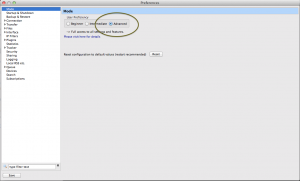
- 연결 >> 고급 네트워크 설정을 클릭하세요.
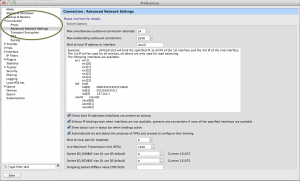
- 오른쪽 목록에서 본인의 VPN에 해당하는 IP 주소를 선택하세요.
- 인터페이스명을 ‘로컬 IP 주소 또는 인터페이스에 바인딩’에 복사 및 붙여넣기하세요.
- ‘IP 바인딩 적용…’을 클릭하세요.
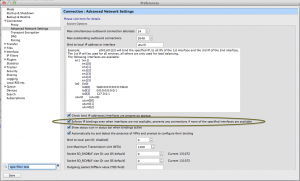
오른쪽 하단의 라우팅 아이콘이 초록색으로 바뀌면 토렌트 트래픽이 VPN을 통해 라우팅되는지 알 수 있습니다. VPN 연결이 중지되면, 모든 프로세스도 중지됩니다. 아이콘이 초록색으로 바뀌기까지 몇 초가 걸리지만 VPN이 중지되면 데이터가 유출되지 않습니다.

-
VPNetMon 다운로드 – Windows 사용자 전용
현재 사용중인 VPN 제공 업체 또는 구입하기로 결정하신 제품에 '킬 스위치'가 내장되어있지 않더라도 절망하지 마세요. VPNetMon은 VPN 연결이 끊어졌을 때 인터넷에 액세스 중인 프로그램이 자동으로 닫히도록 만들어진 Windows 사용자 전용의 아주 훌륭한 무료 소프트웨어입니다. 수동으로 직접 구성해야하지만, 매우 간단합니다.
작동 방식을 살펴봅시다:
- VPNetMon을 다운로드 받으세요: 압축을 풀고 실행하세요.
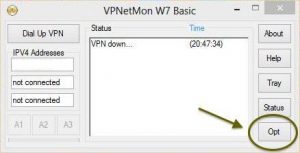
- 이제 opt를 클릭하세요. VPN 연결이 끊어지면 닫혀야 할 프로그램을 정확하게 선택할 수 있습니다(A).
- 'VPN IP Start' 칸에 본인의 VPN IP 주소의 첫 번째 숫자 두 개('IPV4 Address 칸’ 아래에 있음)를 입력하세요(B).
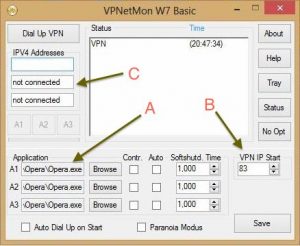
- 수동으로 VPN 연결을 끊어 테스트해보세요. 모든 프로그램이 닫히고 잘 작동하면 사용자 정의 '킬 스위치'가 생성된 것입니다.
- VPNetMon 프로그램을 통해 사용하고자하는 각각의 프로그램을 시작하세요.
- 이제 VPN에 연결하면, ‘IPV4 addresses 칸’ 하단 중 한 곳에 IP 주소가 초록색으로 표시됩니다(C).
-
VPN Check 이용 – Windows 및 Linux
Linux 사용자께서도 이용하실 수 있는 또 다른 모니터링 프로그램입니다. VPNetMon과는 달리, 간단하면서도 효과적인 이 소프트웨어는 VPN 연결이 끊어 질 때 모든 프로그램(예: BitTorrent)이 자동으로 닫히도록 보장합니다.
이 소프트웨어는 독립 실행형 소프트웨어로서 다른 VPN 프로그램과 함께 사용할 수 있지만, 자체 '킬 스위치' 기능을 제공하지 않는 제공 업체와 함께 OpenVPN을 사용할 때 가장 효과적입니다.
- [ http://www.guavi.com/vpncheck_free.html ]에서 무료 또는 프로 버전을 다운로드 받으세요. 다운로드 후 파일을 열고 ‘config’를 클릭하세요.Windows 사용자의 경우, 자신의 기존 VPN 계정 제공 업체와 연결하기 위해 자신의 VPN 사용자명과 비밀번호를 입력하세요.
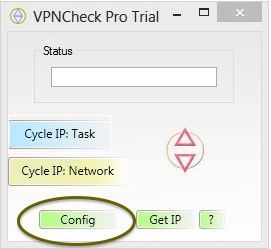
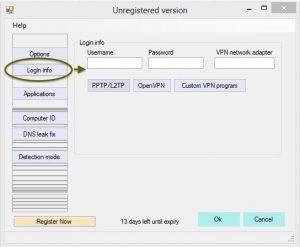
- ‘Cycle IP Task’을 클릭하여 자신의 VPN이 끊어졌을 때 닫고 싶은 프로그램을 선택하세요. VPN이 끊어졌을 때 이러한 프로그램을 닫기만할지 아니면 전체 인터넷 연결을 끊을지도 선택하실 수 있습니다.
‘Loop time (sec)’는 프로그램이 얼마나 자주 VPN 연결 상태를 확인하는지를 나타냅니다. 스크린샷의 “2”는 프로그램이 매 2 초마다 연결을 확인함을 나타냅니다.
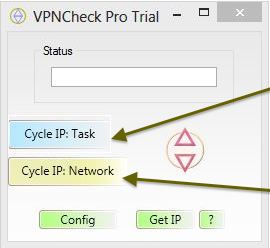
요약
토렌팅, 스트리밍, 다운로딩 등 사용자의 온라인 활동에 상관 없이, 이는 무시할 수 없는 영역 중 하나입니다. 그러나 이렇게 다양한 무료 방법을 사용하여 데이터가 ISP로 유출되지 않게 할 수 있습니다.
자신만의 '킬 스위치'를 구현하려면 약간의 수동 작업이 필요하지만, 복잡한 해결책은 해결책이 없는 것보다 낫습니다. 현재 VPN 제공 업체들은 이 메커니즘을 내장 메커니즘으로 제공하므로, 시간과 비용을 절약하실 수 있습니다. '킬 스위치'는 오늘날 개인 정보 보호를 원하시는 분들을 위한 최고의 기능입니다.




이 글을 개선할 수 있는 방법에 대해 의견을 남겨 주세요. 여러분의 피드백이 중요합니다!